현재 제 PC의 설치 위치는 책상 밑에 있는데요.
아래 사진처럼 위치해 있기 때문에 매번 전원키를 누르는 일이 쉽지 않습니다.
아마 디자인이나, 가구 배치때문에 저처럼 사용하시는 분들이 많을텐데요.

이 경우에 메인보드 설정을 통해서 책상위에 위치한 멀티탭 전원 인가시 자동으로 부팅하게 설정할 수 있습니다.
즉 기존과 달리 파워버튼을 별도로 누르지 않더라도, 단순히 멀티탭의 전원만 인가하면 자동으로 컴퓨터가
부팅되게 되는 것입니다.
AC전원으로 바로 부팅 설정하기
먼저 F2/Del 키등을 통해서 컴퓨터별 바이오스 셋팅으로 진입합니다.
바이오스별로 진입키가 다르니 참고하시어 바이오스 설정메뉴로 들어갑니다.
그리고 이후 Restore AC Power Loss라는 메뉴를 찾아야 하는데요.
이 이름 역시 바이오스별로 상이할 수 있으나, 전체적으로 Power 관련 메뉴에서 찾을수 있습니다.
제가 사용하는 메인보드의 경우 Advanced -> ACPI Settings/Wake up event control에 있네요.
Wake up 관련 메뉴에서 찾아보시면 됩니다.

현재 Power off도 되어 있는 설정값을 Power on으로 하면 컴퓨터 책상위에 있는
멀티탭에서 전원이 인가될 경우(스위치를 킬 경우) 자동으로 전원이 켜지게 됩니다.
최근에는 스마트 플러그 등을 활용해서 원격에서 PC를 켜고 끄는 원격PC부팅까지 사용하기도 합니다.

추가 설정 팁
여기에 추가적으로 윈도우 부팅시 패스워드 입력칸을 지울 수 있는데요.
공용 PC에서는 보안에 좋지 않아서 추천하지는 않지만
저처럼 집에서 혼자 사용하는 경우에는 이부분을 지우고 사용하셔도 크게 문제 되지 않습니다.
패스워드 체크 해지를 한번만 설정하면 매번 부팅시마다 패스워드를 입력하지 않아도 됩니다.
먼저 윈도우 검색창에 netplwiz라고 입력해 줍니다.

그러면 사용자 계정이 뜨는데요.
여기에서 사용자 이름과 암호를 입력해야 이 컴퓨터를 사용할 수 있음에 체크를 해제 합니다.
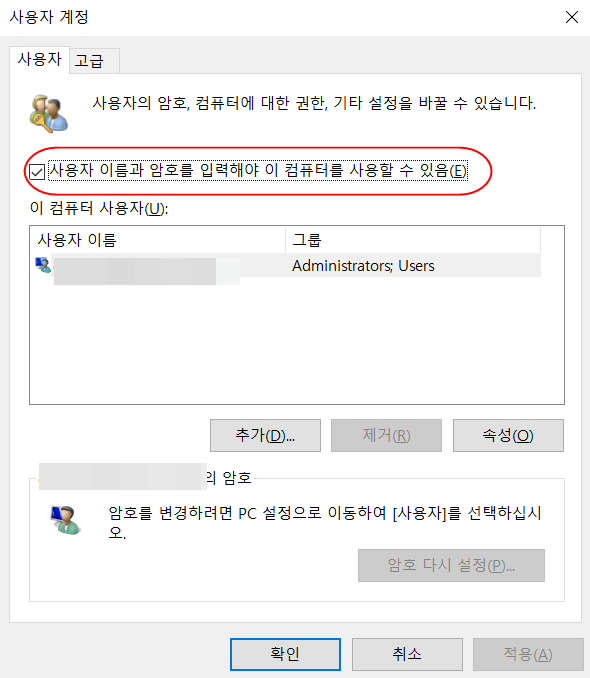
완료후 적용을 누르면 아래처럼 패스워드 입력창이 뜨는데요.
처음 설정한 패스워드를 입력하면 모두 완료 됩니다.
이제 부팅할때 패스워드 없이 바로 진입하게 됩니다.
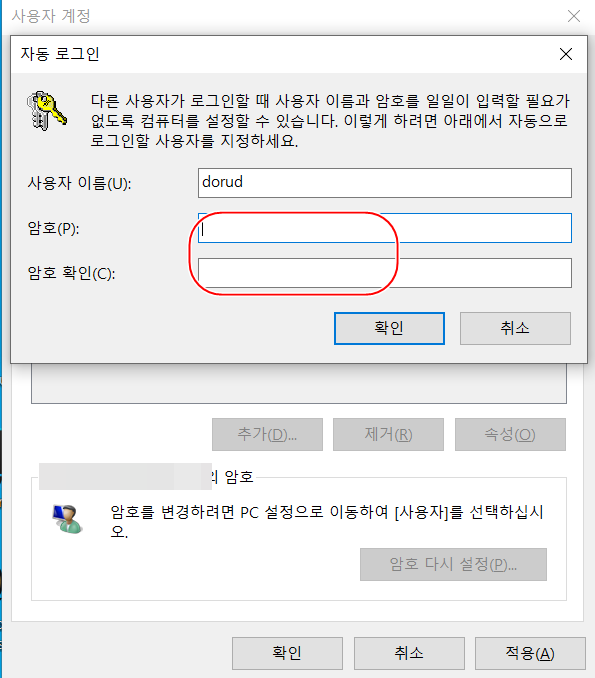
AC 파워로 컴퓨터 부팅하는 법 참 쉽죠.
유튜브로 보실 분은 아래 동영상을 참고하세요.
'Tip & Tech > Computer' 카테고리의 다른 글
| [노트북] 온라인 개학용 노트북 추천 (0) | 2020.04.04 |
|---|---|
| [컴퓨터] 컴퓨터 온도 측정하기 (0) | 2020.03.26 |
| [크롬] 다운로드 폴더 변경하기 (0) | 2020.02.21 |
| [맥 OS] 맥 클린 설치 하는 법 (0) | 2020.02.13 |
| [Mac] 윈도우 10에서 맥 OS 설치 USB 만드는 방법 (4) | 2020.02.11 |
